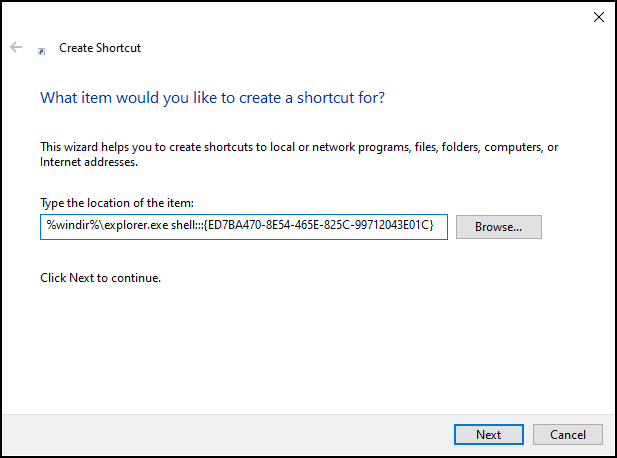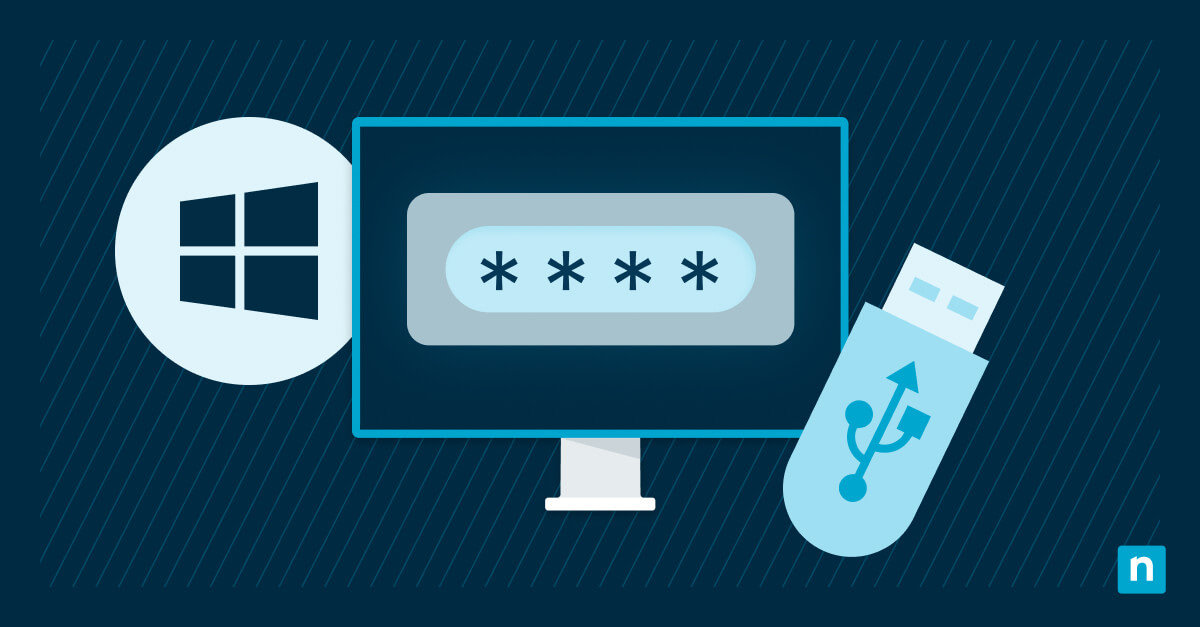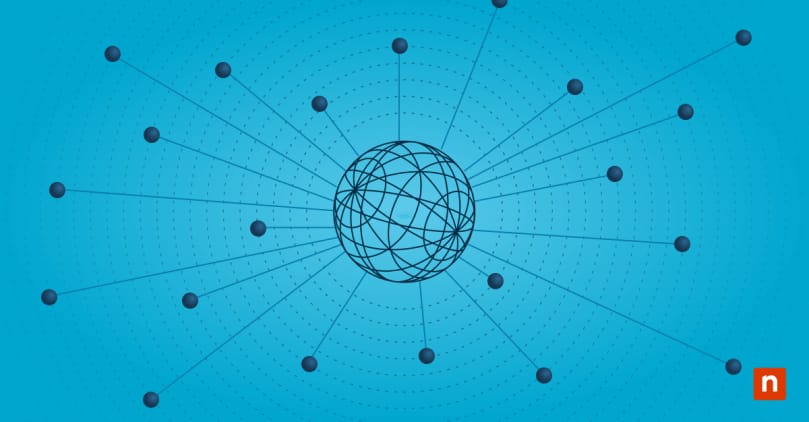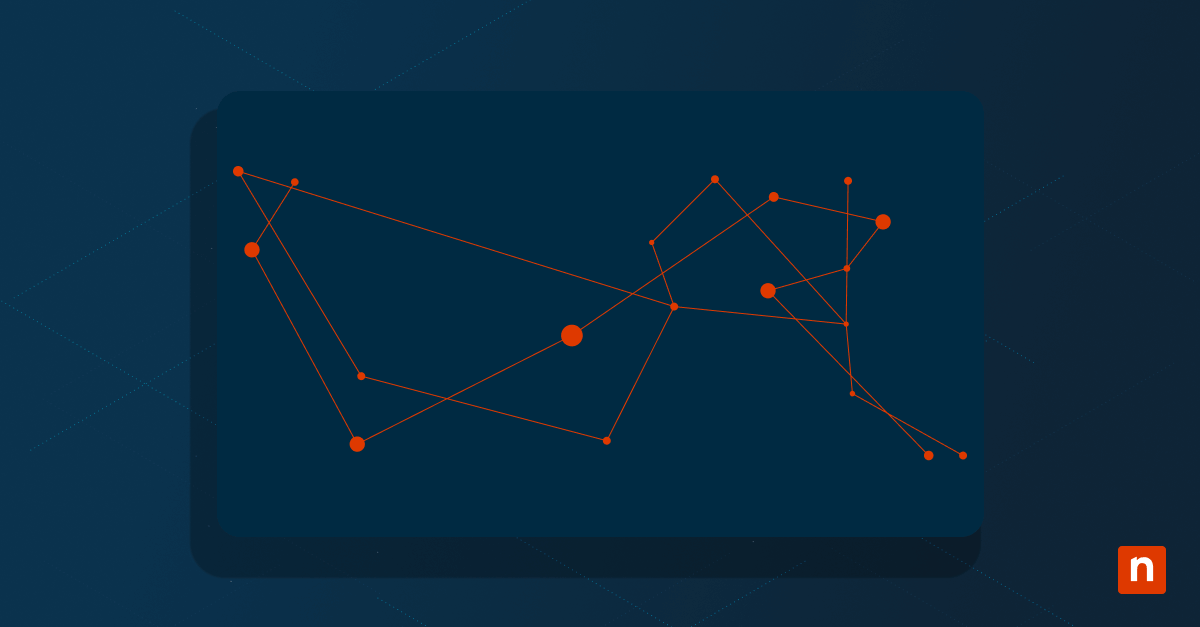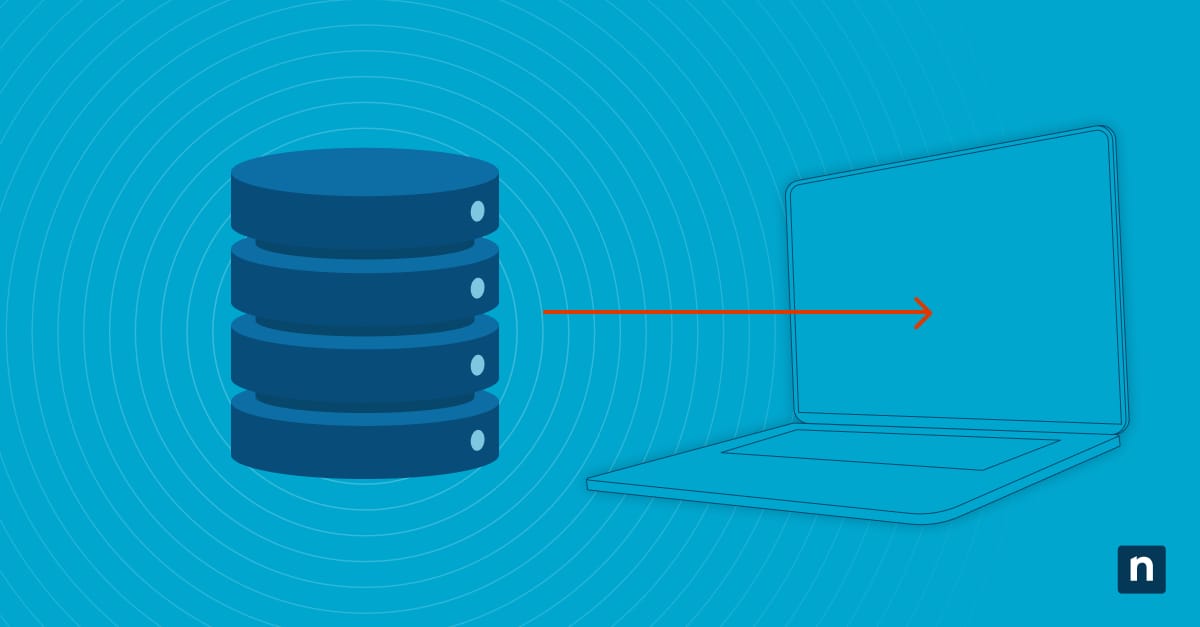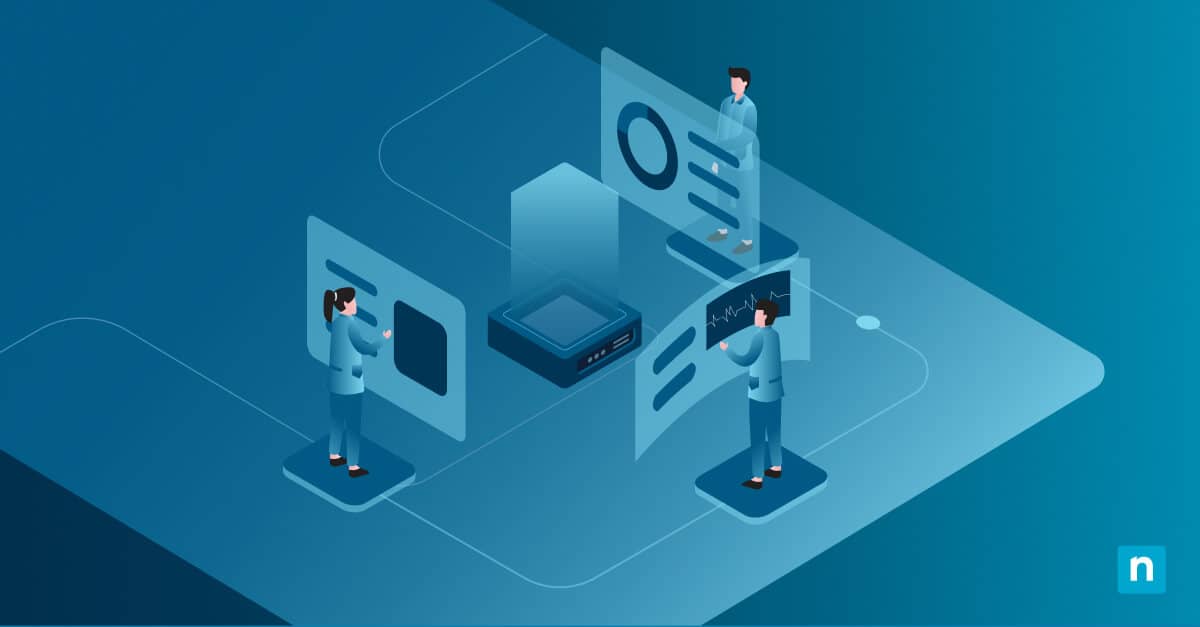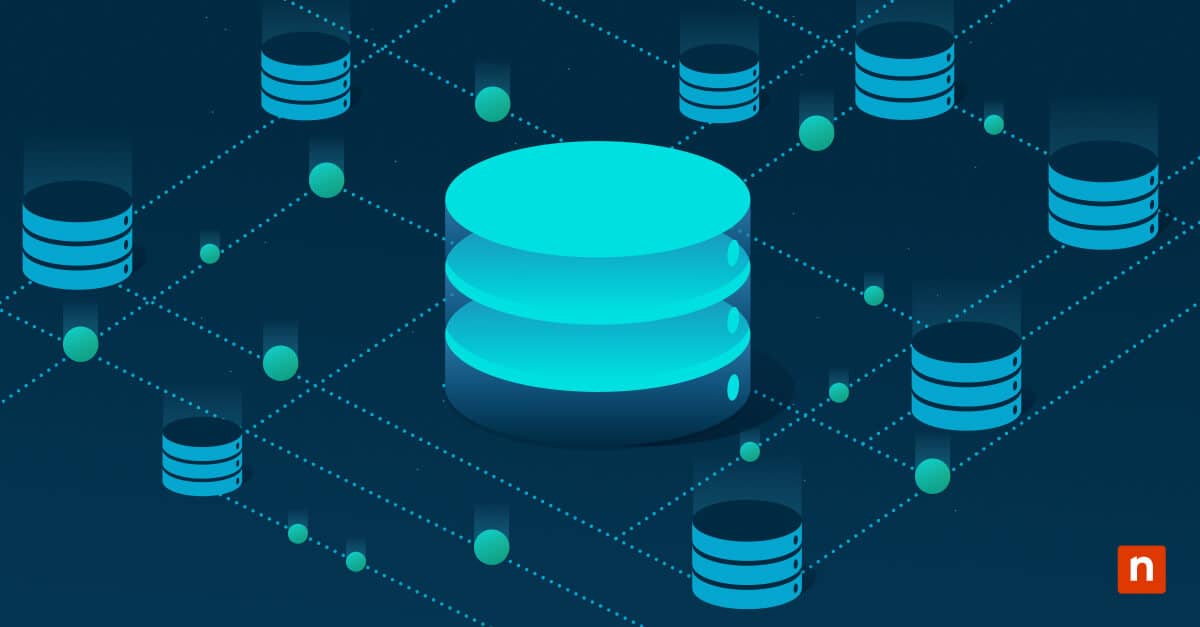Die Windows Master Control Panel-Verknüpfung, oder „God Mode“, wie die Bloggergemeinde sie nennt, ist eine der effektivsten Möglichkeiten, ein persönliches Gerät oder ein Netzwerk von PCs zu verwalten.
Ironischerweise sieht die Verknüpfung Control Panel God Mode in Windows 10 auf den ersten Blick unverdächtig aus, auch wenn sie schnellen Zugriff auf wichtige Verwaltungstools bietet. Es ist auch nichts, wonach ein durchschnittlicher Nutzer in seiner Freizeit suchen würde. Wenn Sie also hier sind, wissen Sie höchstwahrscheinlich die Nützlichkeit dieser Funktion zu schätzen und sind daran interessiert, mehr darüber zu erfahren.
Erstellen der Verknüpfung „Alle Aufgaben“ (Gott-Modus)
Ist der God Mode für Windows echt? Nun, wenn Sie bereit sind, ein wenig Arbeit zu investieren, können Sie es mit zwei einfachen Methoden einrichten:
✔️ Erstellen eines speziellen Ordners
✔️ Erstellen einer Desktop-Verknüpfung
Was bewirkt der „Gottesmodus“ unter Windows? Der Ordner „God Mode“ fasst fast 200 Einstellungen in einem einzigen Bedienfeld zusammen.
Das klingt sehr nach NinjaOne RMM-Software, aber in der Zwischenzeit reicht diese Verknüpfung der Systemsteuerung für alle Aufgaben in Windows 10 aus, um den Arbeitsablauf zu vereinfachen – oder zum Vergnügen, warum nicht?
Option 1 Erstellen eines speziellen Ordners (empfohlen)
- Klicken Sie mit der rechten Maustaste auf Ihren Desktop und tippen Sie dann auf New → Folder.
- Verwenden Sie diesen Dateinamen:
- Systemsteuerung Alle Tasks.{ED7BA470-8E54-465E-825C-99712043E01C}
- Drücken Sie zur Bestätigung Enter .
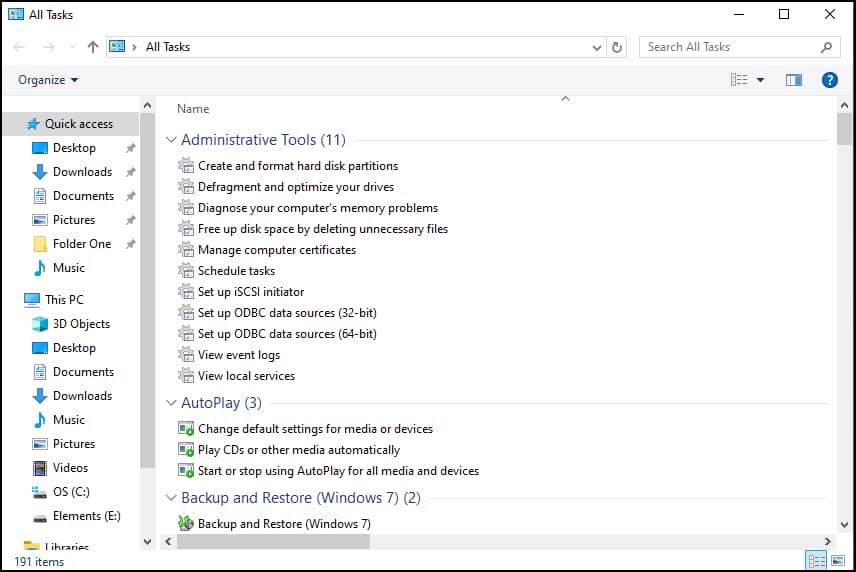
🥷 Tipp: Das Symbol ändert sich, wenn Sie Enter drücken, und der Name verschwindet aus der GUI.
Sie können diesen Ordner an Start, Schnellzugriff, Schnellstart oder an einen anderen Ort anheften, an dem Sie ihn am sichersten oder am bequemsten finden.
Option 2 Erstellen einer Desktop-Verknüpfung
- Klicken Sie mit der rechten Maustaste auf Ihren Desktop und tippen Sie dann auf New → Shortcut.
- Kopieren Sie die folgende Adresse und fügen Sie sie in das Popup-Fenster Verknüpfung erstellen ein:
- %windir%\explorer.exe shell:::{ED7BA470-8E54-465E-825C-99712043E01C}
- Tippen Sie auf Weiter und legen Sie den Namen der Verknüpfung fest.
- Klicken Sie abschließend auf Fertigstellen , um die neue Verknüpfung zu erstellen.
Systemsteuerung Alle Aufgaben alternative Methoden
Methode 1: Navigation im Datei-Explorer
Wenn Sie nicht möchten, dass eine Verknüpfung zum Ordner „Alle Aufgaben“ der Systemsteuerung auf dem Desktop herumliegt, können Sie ihn manuell über den Datei-Explorer öffnen.
- Öffnen Sie File Explorer und geben Sie die Adresse ein oder fügen Sie sie in die Adressleiste ein:
- shell:::{ED7BA470-8E54-465E-825C-99712043E01C}
- Tippen Sie auf Geben Sie ein, um den Ordner Alle Aufgaben anzuzeigen.
Methode 2: Anheften der Verknüpfung an Start oder Taskleiste
Wenn Sie die Verknüpfung aktivieren, können Sie sie an das Menü Start oder Schnellzugriff anheften, damit sie immer in Reichweite ist. Klicken Sie dazu einfach mit der rechten Maustaste auf die Verknüpfung und wählen Sie Pin to Start oder An Schnellzugriff anheften.
Fehlerbehebung Systemsteuerung Alle Tasks Verknüpfung
Ausgabe: Shortcut funktioniert nicht
Prüfen Sie, ob der Ordnername oder der Verknüpfungsbefehl richtig eingegeben wurde. Wenn Sie ein Befehlszeilentool zum Erstellen des Ordners verwenden, stellen Sie sicher, dass es sich um eine erweiterte Eingabeaufforderung handelt.
Ausgabe: Fehlende Einstellungen in „Alle Aufgaben“
Wenn Ihr Gerät Teil einer vernetzten oder verwalteten Umgebung ist, können einige Optionen aufgrund von Benutzerrichtlinien und Zugriffsbeschränkungen verborgen sein. Wenn Sie feststellen, dass weitere Optionen fehlen, versuchen Sie, auf die neueste Windows-Version zu aktualisieren.
Systemsteuerung Alle Aufgaben (Gott-Modus) FAQs
Wird die Aktivierung des „Gott-Modus“ meinem System schaden?
Die Einrichtung des God Mode schadet Ihrem PC nicht und schränkt seine Leistung nicht ein.
Die Einrichtung ist jedoch eher für IT-Administratoren und fortgeschrittene Benutzer geeignet, die mit den Einstellungen innerhalb der Masterliste einigermaßen vertraut sind. Schließlich werden die meisten Endnutzer für die meisten dieser Konfigurationen keinen praktischen Nutzen haben.
Funktioniert das auch unter Windows 11?
Ja. Die in diesem Leitfaden beschriebenen Methoden funktionieren auch auf einem Windows 11-Gerät.
Kann ich die Verknüpfung löschen, nachdem ich sie erstellt habe?
Ja. Sie können den Ordner oder die Verknüpfung löschen, wenn Sie ihn nicht mehr benötigen.
Zusammenfassung der Verknüpfung „Alle Aufgaben“ in der Systemsteuerung
Control Panel All Tasks oder God Mode ist ein großartiges Utility-Tool mit einem sehr einfachen Zweck. Das klingt etwas einschüchternd, aber es ist ganz einfach einzurichten oder rückgängig zu machen, wenn Sie die Verknüpfung nicht mehr benötigen.
Aus diesem Grund empfehlen wir es nur Benutzern, die über fortgeschrittene Windows-Kenntnisse verfügen oder einen praktischen Nutzen für diese Anordnung haben. Wenn ein ungeschulter Benutzer diese Änderung vornimmt, kann dies zu unerwünschten Änderungen führen, die das System gefährden oder Schwachstellen aufdecken können.